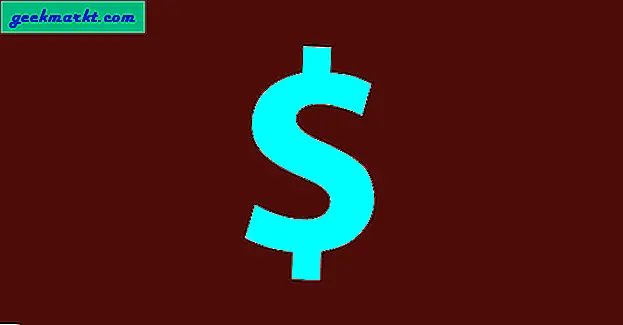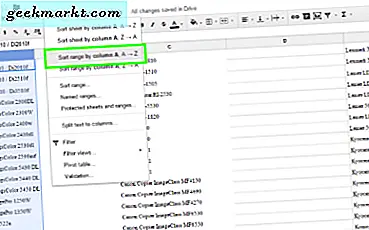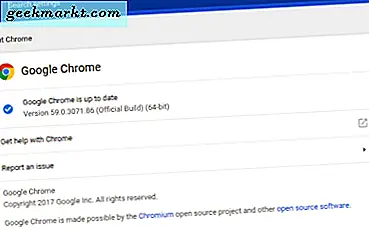
Là một trong những trình duyệt phổ biến nhất trên thế giới, Chrome có sức hấp dẫn lớn và hoàn toàn có trách nhiệm. Nhóm nghiên cứu phía sau Chrome làm việc chăm chỉ để cung cấp một trình duyệt web an toàn, đáng tin cậy cho công chúng và thường phát hành các bản cập nhật, sửa lỗi và tinh chỉnh bảo mật để giữ an toàn cho chúng tôi. Vậy làm cách nào bạn có thể biết bạn đang sử dụng phiên bản Chrome nào?
Cũng như các phiên bản phần mềm, Chrome cũng có các phiên bản kênh cho phù hợp với các đối tượng khác nhau. Nó không chỉ là Chrome, Firefox, Opera, Edge, Safari và các trình duyệt web khác sử dụng nguyên tắc tương tự cho phần mềm của họ.
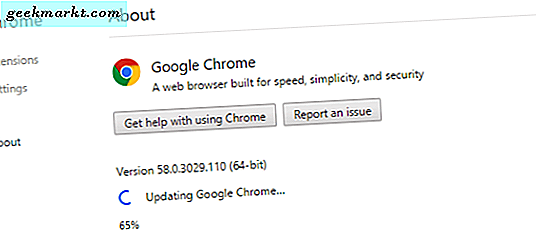
Kiểm tra phiên bản Chrome của bạn
Nếu bạn muốn kiểm tra xem bạn có phiên bản Chrome nào thì chỉ mất một giây.
- Mở Chrome và chọn biểu tượng menu ba dấu chấm ở trên cùng bên phải.
- Chọn Trợ giúp và Giới thiệu về Google Chrome.
- Một cửa sổ mới sẽ xuất hiện với số phiên bản trong đó.
Cửa sổ tương tự đó thực hiện kiểm tra cập nhật tự động và sẽ tải xuống và cài đặt bất kỳ bản cập nhật nào. Bạn có thể được nhắc khởi động lại Chrome nếu Chrome tải xuống.
Trong hình ảnh tiêu đề, bạn sẽ thấy rằng tôi có phiên bản Chrome 59.0.3071.86. Điều này có nghĩa là tôi đang chạy Chrome phiên bản 59. Các số sau khi cho bạn biết rằng đây là bản cập nhật lặp lại cho phiên bản 59.
Bạn cũng sẽ thấy rằng nó nói 'Xây dựng chính thức'. Điều này có nghĩa nó là bản phát hành ổn định chứ không phải Canary, Beta hoặc Dev. Chrome Canary là lợi thế tiên tiến, nơi các nhà phát triển đang thử nghiệm các tính năng mới và bạn đang thử nghiệm chúng. Đây là phiên bản ít ổn định nhất. Chrome Dev là một bước phía sau Canary, nơi các tính năng đó đã được thử nghiệm một thời gian và được coi là tương đối ổn định. Beta là giữa chính thức và dev và sẽ tiếp tục được thử nghiệm và phát triển QA.
Bạn cũng sẽ nhận thấy rằng tôi đang sử dụng phiên bản Chrome 64 bit. Bạn không cần phải sử dụng nó nhưng nếu bạn có một thiết bị tương thích 64-bit, bạn thực sự cần. Nó không chỉ nhanh hơn mà còn an toàn hơn.
Một ứng dụng 64 bit có thể truy cập bộ nhớ nhanh hơn các ứng dụng 32 bit, giúp tăng tốc độ trải nghiệm của bạn. Nó cũng có thể sử dụng sức mạnh của bộ xử lý 64 bit nếu bạn có. Các ứng dụng 64 bit có thể sử dụng hộp cát một cách đáng tin cậy hơn để tách riêng từng tab trình duyệt khỏi phần còn lại của máy tính của bạn. Đây là một công cụ thiết yếu trong việc bảo vệ thiết bị của bạn khỏi các cuộc tấn công tấn công hoặc phần mềm độc hại tấn công.
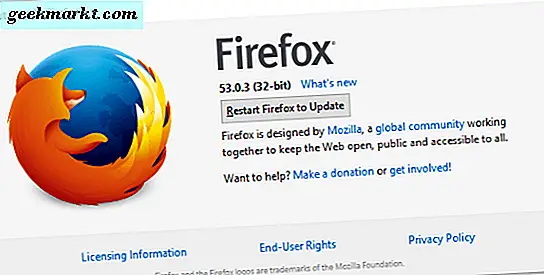
Kiểm tra phiên bản Firefox của bạn
Để kiểm tra phiên bản Firefox của bạn, quá trình này rất giống với phiên bản Chrome.
- Chọn biểu tượng menu ba dòng.
- Chọn biểu tượng dấu chấm hỏi nhỏ trong cửa sổ tùy chọn.
- Chọn Giới thiệu về Firefox.
Kiểm tra phiên bản Opera của bạn
Opera hoạt động hơi khác nhưng nguyên tắc thì giống nhau.
- Chọn nút Opera ở trên cùng bên trái của trình duyệt.
- Chọn Giới thiệu về Opera từ cửa sổ tùy chọn.
- Xem số phiên bản.
Kiểm tra phiên bản Edge của bạn
Một lần, Edge thực sự dễ nhận dạng hơn Chrome hoặc Firefox.
- Mở cạnh.
- Chọn biểu tượng menu ba dấu chấm ở trên cùng bên trái.
- Chọn cài đặt.
- Cuộn xuống cuối cửa sổ thanh trượt đến Giới thiệu về ứng dụng này. Số phiên bản nằm ngay bên dưới.
Kiểm tra phiên bản Safari của bạn
Để kiểm tra phiên bản Safari trên máy Mac hoặc thiết bị iOS của bạn, hãy thực hiện việc này.
- Mở Safari.
- Chọn Giới thiệu về Safari trong trình đơn thả xuống.
- Phiên bản sẽ được liệt kê ở đầu cửa sổ.
Có hàng tá trình duyệt web khả thi trên mạng và tất cả đều hoạt động theo cách tương tự. Nếu bạn không sử dụng một trong những điều này được liệt kê ở trên, việc kiểm tra phiên bản phải tuân theo cùng một phương thức cơ bản nhưng việc đặt tên trình đơn có thể hơi khác.
Có một số quy ước đặt tên phần mềm quy định cách tất cả phần mềm phải được dán nhãn. Một số hệ thống có số phiên bản dựa trên trình tự tăng lên khi các phiên bản được phát hành như Phiên bản 1, Phiên bản 1.1, Phiên bản 1.2, vv .. Đặt tên phiên bản ngữ nghĩa sử dụng ba chuỗi số như Phiên bản 1.0.0, Phiên bản 1.0.1 và v.v. Wikipedia có một trang tuyệt vời về quy ước đặt tên phần mềm nếu bạn muốn biết thêm.
Bạn nên luôn chạy phiên bản mới nhất của bất kỳ phần mềm nào trừ khi có sự cố đã biết xảy ra với bản phát hành gần đây. Các trình duyệt thường thực hiện các bản cập nhật bảo mật và bản sửa lỗi trong bản phát hành của họ, điều này thậm chí còn quan trọng hơn để chạy trình duyệt mới nhất. Thật không may, các trình duyệt cũng là loại phần mềm chiếm ưu thế giới thiệu các vấn đề với các bản phát hành này.
Trên số dư, tốt nhất là nên chạy phiên bản mới nhất, hoặc ít nhất, chỉ có một phiên bản duy nhất phía sau bản phát hành mới nhất. Ít nhất bây giờ bạn biết làm thế nào để kiểm tra phiên bản bạn có.